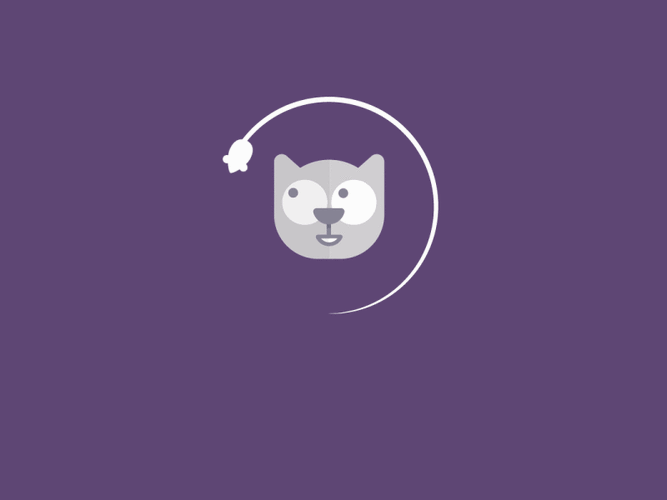在linux系統(tǒng)中安裝和配置compton,可以按照以下步驟進行操作:
安裝Compton
-
更新系統(tǒng)軟件包列表
sudo apt update
-
通過apt包管理器安裝Compton
sudo apt install compton
-
確認Compton是否已成功安裝
compton --version
配置Compton
Compton的配置文件通常存放在~/.config/compton.conf。如果此文件不存在,可以手動創(chuàng)建。
-
創(chuàng)建配置文件
mkdir -p ~/.config/compton touch ~/.config/compton.conf
-
使用文本編輯器編輯配置文件
nano ~/.config/compton.conf
-
基本配置示例以下是一個基礎(chǔ)的Compton配置示例:
# 啟用陰影效果 shadow-exclude = [ "class_g = 'GtkWindow'", "class_i = 'GtkDialog'", "instance_g = 'Firefox'", "instance_i = 'Firefox'" ] <h1>設(shè)置陰影模糊半徑</h1><p>shadow-radius = 2.0</p><h1>設(shè)置陰影偏移量</h1><p>shadow-dx = 1.0 shadow-dy = 1.0</p><h1>設(shè)置背景透明度</h1><p>background-opacity = 0.8</p><h1>啟用GPU加速</h1><p>glx-no-stencil = false glx-copy-from-front = true
-
根據(jù)需求調(diào)整配置你可以根據(jù)自己的需要調(diào)整上述配置。例如,如果你不想在某些窗口上顯示陰影,可以在shadow-exclude中添加相應的規(guī)則。
-
保存并退出編輯器
啟動Compton
配置完成后,可以通過以下命令啟動Compton:
compton
如果你希望Compton在系統(tǒng)啟動時自動運行,可以將其添加到系統(tǒng)的啟動應用程序中。
常見問題及解決方案
-
Compton無法啟動請確保你的圖形驅(qū)動程序已正確安裝,且支持OpenGL。你可以嘗試更新顯卡驅(qū)動程序,或使用glxgears等工具測試OpenGL功能。
-
陰影效果不明顯可以通過調(diào)整shadow-radius和background-opacity參數(shù)來優(yōu)化陰影效果。
通過以上步驟,你應該能夠在Linux系統(tǒng)中成功安裝和配置Compton,并根據(jù)需要調(diào)整其參數(shù)以獲得最佳的視覺效果。